Как перенести музыку с iPhone на Mac без iTunes 2020
В этой статье я расскажу вам, как переносить музыку с iPhone на Mac без iTunes.. Как вы, возможно, знаете, iTunes является основным способом для пользователей iOS для передачи музыки или данных с iPod, iPhone, iPad непосредственно на Mac. iTunes предназначен для Mac, а также для Windows, так что пользователи также должны работать в Windows. Большинство пользователей действительно устали от этого iTunes. И больше не хотят им пользоваться, потому что он какой-то сложный для начинающих пользователей. iTunes полностью бесплатен, но он довольно сложен и труден для понимания. Многие пользователи сталкиваются с трудностями при подключении своего iPhone к iTunes. Однако вы можете выйти из iTunes прямо сейчас и легко перенести музыку с iPhone на Mac.
Более того, на рынке доступно множество программ для переноса музыки с iPhone на Mac. Но большинство программ вообще не работают должным образом. После долгих поисков мы нашли программное обеспечение, которое работает аналогично iTunes. Существует программное обеспечение под названием Anytrans, которое можно загрузить бесплатно. Таким образом, вы можете использовать его и на ПК с Windows 10 для передачи музыки с iPhone на Windows так же, как и в iTunes.
Оглавление
- Перенос музыки с iPhone на Mac без iTunes с помощью AnyTrans
- Некоторые основные функции AnyTrans
- Как перенести музыку с iPhone на Mac или Windows
Перенос музыки с iPhone на Mac без iTunes с помощью AnyTrans
Тем не менее, AnyTrans является одним из популярных полезных программ, когда мы хотим перенести музыку iOS на Windows или Mac. Главное в программном обеспечении AnyTrans заключается в том, что оно автоматически конвертирует видео в форматы, поддерживаемые iOS, такие как MWV, AVI, MKV.
Стоит попробовать, чтобы проверить, помогает это или нет. Прежде всего, вам нужно загрузить AnyTrans на свой компьютер и обязательно установить его, что совершенно просто. Поэтому, как только вы успешно загрузили и установили его на свой компьютер, вам нужно выполнить перенос музыки с iPhone на Mac без iTunes.
- Скачать AnyTrans для Windows.
- Загрузите AnyTrans для Mac.
Некоторые основные функции AnyTrans
- Перенос с одного устройства на другое
- Восстановить медиатеку iTunes
- Завершить перенос приложения
- Копировать плейлисты и многое другое
- Свободно добавлять музыку на iPod
- Конвертировать видео на лету
- Невероятно высокая скорость
Как перенести музыку с iPhone на Mac или Windows
После успешной установки на компьютер. После этого. вам нужно запустить AnyTrans для iOS, обязательно подключите свой iPhone без ПК. И нажмите управление устройством.r, затем выберите Музыка в правом боковом поле.
 Подключите iPhone к ПК
Подключите iPhone к ПК
После этого нажмите Песня и выберите любую песню, которую вы хотите перенести с iPhone на свой Mac. И нажмите кнопку «Отправить Mac», чтобы перенести его с iPhone на Mac.
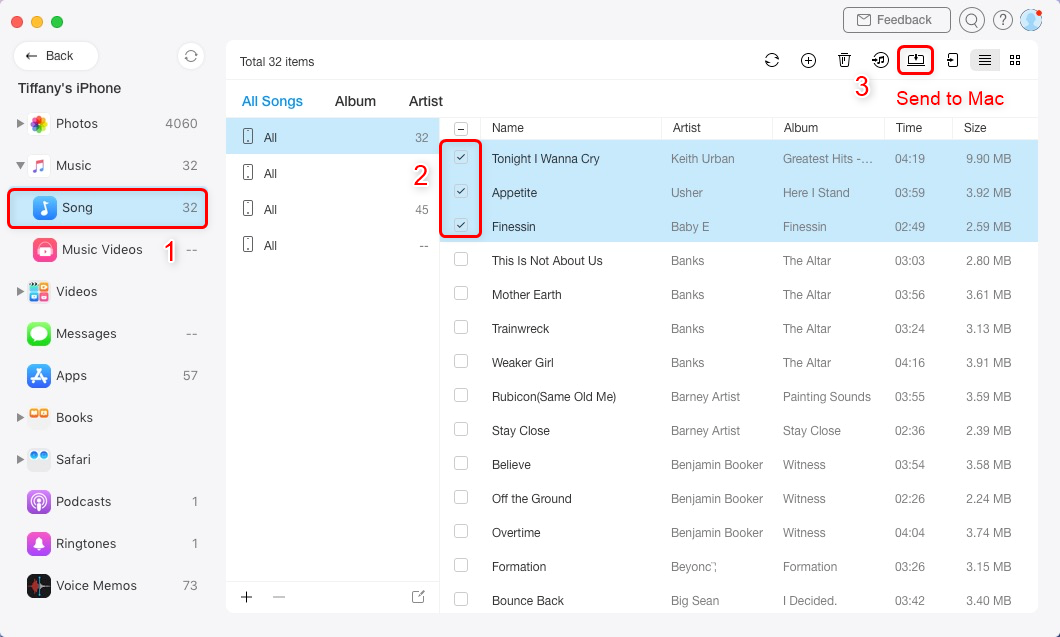 Перенос на Mac
Перенос на Mac
Затем проверьте, успешно ли он перенесен. На скриншоте ниже видно, что он успешно перенесен.
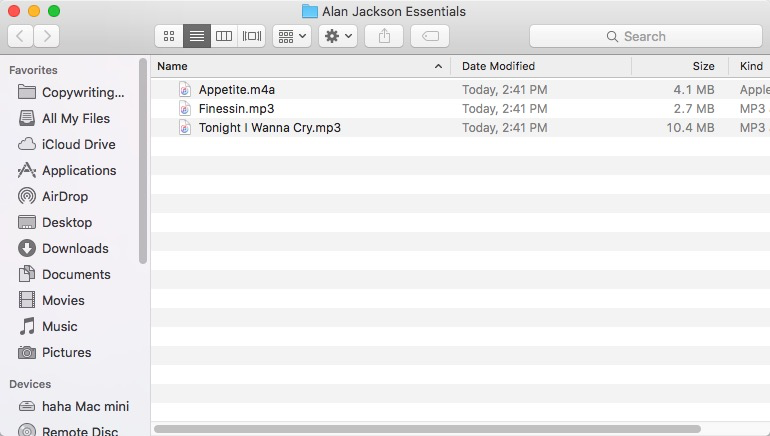 Перенесено
Перенесено
Похожие публикации:
- Как использовать два WhatsApp на одном iPhone 2020 без джейлбрейка.
- Как исправить отсутствующую или исчезнувшую клавиатуру iPhone/iPad в 2020 году
Итог:
Это’ все о том, как перенести музыку с iPhone на Mac без iTunes 2020. Итак, это была полная процедура переноса музыки с iPhone на Mac. Однако, если у вас есть какие-либо проблемы, не стесняйтесь оставлять комментарии в разделе комментариев ниже.
LinkedIn Tumblr Pinterest Reddit ВКонтакте Поделиться по электронной почте Печать


